Bildförhandsvisning saknas från snabbmenyn i Windows 11/10
Fotografer hanterar tiotusentals bilder dagligen. Många(Many) av dem använder förhandsgranskningsfunktionen(Preview) i Windows för att snabbt sortera igenom foton. Men i Windows 10 är appen Foton(Photos) inställd som standardbildvisare. Förhandsgranskningsalternativet för(Preview) bilder i snabbmenyn visas endast när Windows Photo Viewer är inställd som standardapp för en specifik bildtyp. Här är ett enkelt sätt att lösa problemet med att förhandsgranskning saknas(Image Preview missing) .
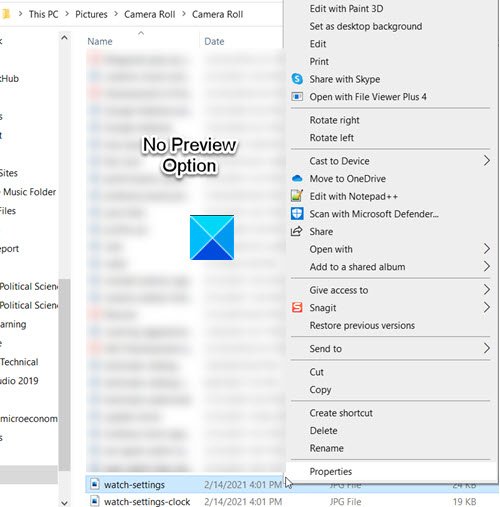
Bildförhandsgranskning(Image Preview) saknas i snabbmenyn(Context Menu)
Om högerklicksalternativet Förhandsgranska(Preview) inte visas beror det på att Windows Photo Viewer inte är inställt som standardbildvisare för den bildfilstyp du försöker förhandsgranska. Du måste göra ändringar i registerinställningarna(Registry Settings) .
Press Win+R i kombination för att öppna dialogrutan Kör .(Run)
Skriv Regediti det tomma fältet i rutan och tryck på Enter - tangenten.
När Registereditorn(Registry Editor) öppnas, navigera till följande sökvägsadress -
HKEY_CLASSES_ROOT\SystemFileAssociations\image\shell
Om du inte hittar Shell- nyckeln i listan, skapa den. På samma sätt, lägg till ytterligare 2 undernycklar Image Previewoch Commandså att hela sökvägen är nu -
HKEY_CLASSES_ROOT\SystemFileAssociations\image\shell\Image Preview\Command
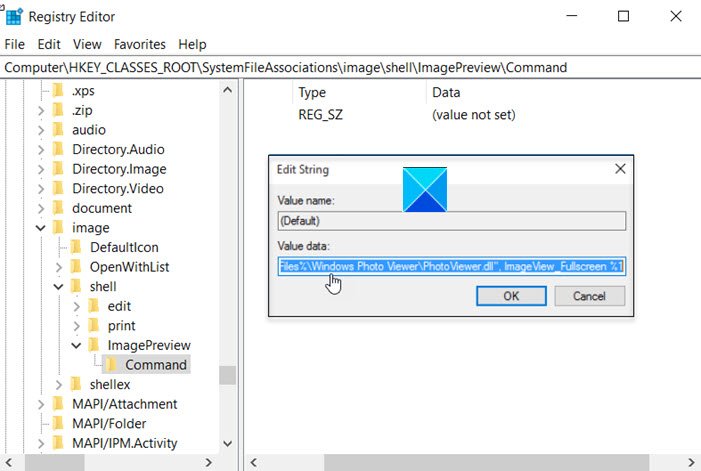
Dubbelklicka(Double-click) på standardposten(Default) för att redigera strängvärdet.
Ställ in den på:
%SystemRoot%\System32\rundll32.exe "%ProgramFiles%\Windows Photo Viewer\PhotoViewer.dll", ImageView_Fullscreen %1
Stäng nu Registereditorn(Registry Editor) och avsluta(Exit) .
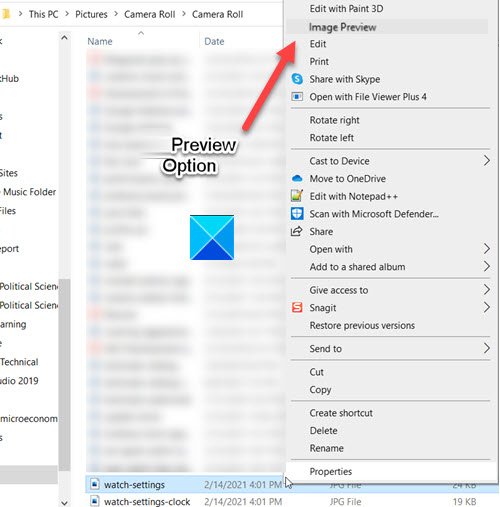
Starta om din dator och gå till Filutforskaren(File Explorer) . Högerklicka på(Right-click) valfri bild för att göra den nya posten "Förhandsgranskning" synlig.
Hoppas det hjälper!
Relaterad:(Related:)
- Windows kan inte komma åt den angivna enheten, sökvägen eller filen(Windows cannot access the specified device, path, or file)
- RegOwnit låter dig ta full kontroll och äganderätt av Windows registernycklar(take full control & ownership of Windows registry keys) .
Related posts
Hur man lägger till inställningar till skrivbordets snabbmeny i Windows 11/10
Lägg till sökning på Google Bilder med snabbmenyn i Windows 11/10
Högerklicka fungerar inte på Start-menyn eller Aktivitetsfältet i Windows 11/10
Kan inte högerklicka på skrivbordet i Windows 11/10
Hur man öppnar kommandotolken i en mapp i Windows 11/10
Hur man laddar ner undertexter för filmer med snabbmenyn i Windows
Hur man skapar en video från bildsekvens i Windows 11/10
Lägg till Kör-objektet till Sandbox-kontextmenyn i Windows 10
Rensa Urklipp med genväg, CMD eller snabbmeny i Windows 10
Hur man återställer fabriksbild och inställningar i Windows 11/10
Hur man skapar en transparent bild i Paint.NET på Windows 11/10
Hur man fäster text och bild till Urklippshistorik i Windows 11/10
Ta bort Cast to Device Option från snabbmenyn i Windows 10
Ersätt PowerShell med kommandotolken i snabbmenyn i Windows 10
Hur man växlar mellan ljus eller mörkt läge från snabbmenyn i Windows 11/10
Lägg till Öppna Windows Terminal som administratör i snabbmenyn
Inaktivera högerklicka på snabbmenyn i Start-menyn i Windows 11/10
Hur man lägger till eller tar bort objekt i alla appar i Start-menyn på Windows 11/10
Fäst till startmenyn fungerar inte eller är nedtonad i Windows 11/10
Hur man lägger till Secure Delete till snabbmenyn i Windows 10
